将 MKV 转换为 AVI 且不损失质量的 5 种有效方法 [2025]
一位朋友给了我一个 .mkv 格式的视频。它非常大(大约 3GB),而且比特率很高,很难流畅地播放文件。理想情况下,我想将其压缩为具有较低比特率和高兼容性的 AVI。如何将 MKV 转换为 AVI?
- 来自比特科技论坛在设备变得更加便携的时代,MKV 存在不兼容问题,例如在 PSP 和 Xbox 上。因此,将 MKV 转换为 AVI 或其他格式的需求增加了,这使得视频和音乐爱好者可以在所有平台以及智能手机上充分享受他们的视频和音频。发布到 YouTube 和其他视频共享网站也更方便。因此,请继续阅读本文,您将了解如何将 MKV 转换为 AVI 的 5 种便捷方法,而不会在 Windows 和 Mac 上遇到任何问题。
指南列表
在不损失质量的情况下将 MKV 转换为 AVI 的终极方法 通过VLC将MKV转换为AVI的详细步骤 如何免费在线将 MKV 转换为 AVI 格式 有关将 MKV 转换为 AVI 文件的常见问题解答在不损失质量的情况下将 MKV 转换为 AVI 的终极方法
您是否正在寻找一种简单而顺畅的方式 将您的 MKV 文件转换为 AVI 格式?下载 AnyRec Video Converter 现在在您的设备上!此工具允许您在 1000 多种流行的文件格式和设备之间进行转换。此外,它向您保证在您使用期间不会发生质量损失 MKV 到 AVI 转换.所以,赶快尝试使用这个工具,体验快速流畅的转换吧!
专业 MKV 到 AVI 转换器的显着特点:

通过简单的步骤将 MKV 转换为 AVI 和其他格式。
通过修改配置文件设置来保持高质量的视频。
以最高 50 倍的速度转换任意数量的视频。
调整视频设置,包括编码器、分辨率、帧率等。
安全下载
安全下载
要遵循的步骤:
步骤1。首先,下载并运行 AnyRec Video Converter 在您的设备上。之后,您现在可以通过单击“添加文件”按钮将 MKV 文件上传到软件上。您还可以直接将 MKV 文件拖放到应用程序的界面中。
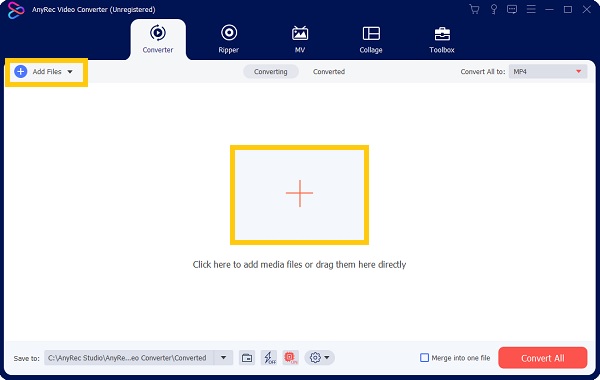
第2步。之后,您现在可以 将 MKV 转换为 AVI 单击“格式”按钮进行格式设置。然后,屏幕上将出现一个新的弹出窗口。转到“视频”部分并选择“AVI”格式。
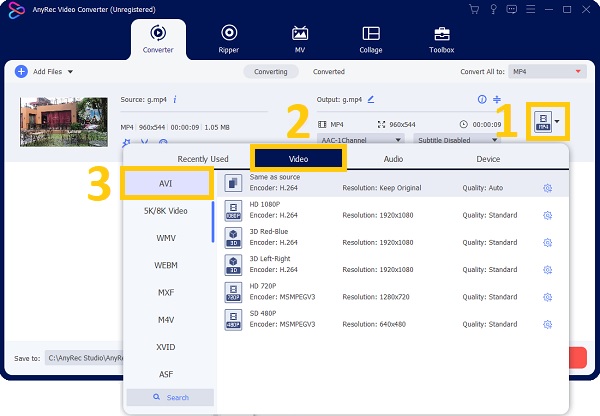
第 3 步。接下来,您可以通过单击所选格式右侧的“齿轮”按钮来修改“配置文件设置”。您可以调整编码器、帧速率、分辨率和比特率以保持高质量的视频。
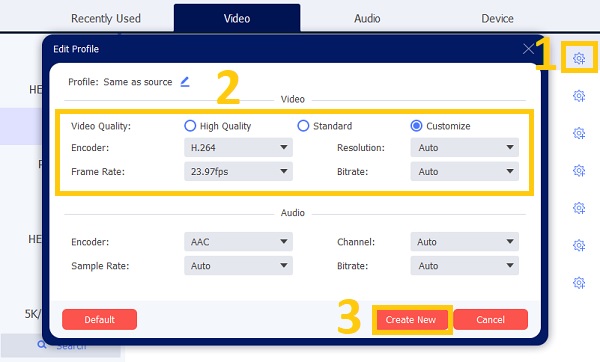
步骤4。现在你已经完成了!您只需单击“保存到”按钮选择文件的位置即可轻松找到转换后的文件。然后,单击“全部转换”按钮开始转换过程。享受观看 AVI 文件的乐趣!

通过VLC将MKV转换为AVI的详细步骤
VLC 媒体播放器 是一款多功能的免费媒体播放器,几乎可以播放任何视频文件并转换任何音频和视频格式。 VLC MKV 到 AVI 转换器 还具有大多数用户会喜欢的许多其他功能。但是,它的自定义设置较少,有时结果质量低下。如果你想 将 MKV 转换为 AVI 使用此媒体播放器,只需按照以下步骤操作。
步骤1。从 VLC 网站下载并安装与您的设备兼容的 VLC 软件版本,然后启动它。然后,转到“媒体”菜单,屏幕上将出现选项列表。从那里,您必须单击“转换/保存”按钮或点击键盘上的“Ctrl + R”按钮。
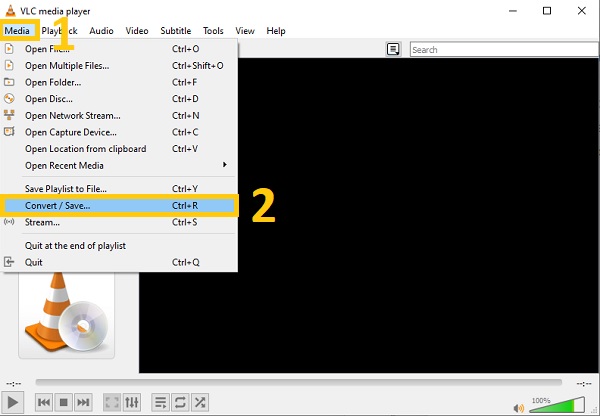
第2步。步骤2:之后,屏幕上会出现一个新的弹出窗口。从那里,您必须单击“添加”按钮并选择 要转换为 AVI 的 MKV 文件。然后,单击下面的“转换/保存”按钮。
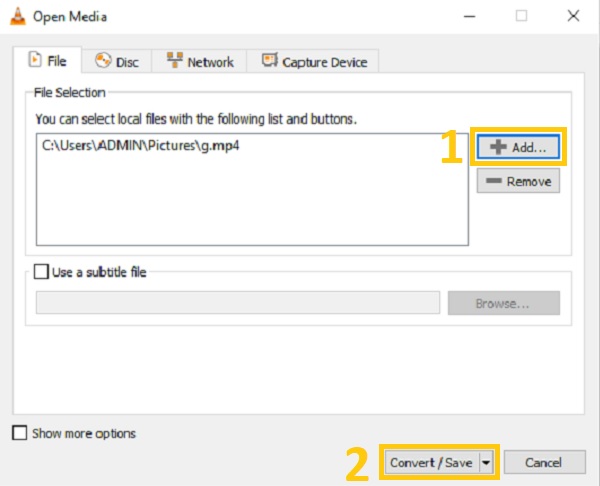
第 3 步。屏幕上将出现转换窗口。在“设置”选项中,转到“个人资料”,然后单击“设置”按钮。从那里选择“AVI”格式,然后单击“保存”按钮。您还可以选择 将 VLC 视频转换为 MP4 文件很容易。
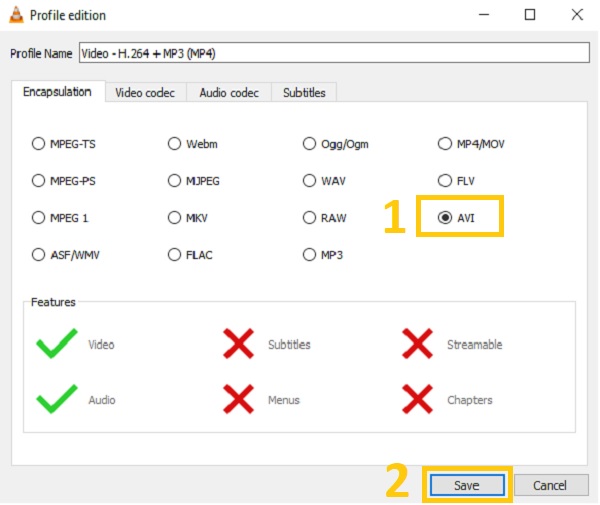
步骤4。接下来,转到“目标文件”并单击“浏览”按钮。然后,选择文件位置。之后,您现在可以单击“开始”按钮 将 MKV 转换为 AVI 文件!
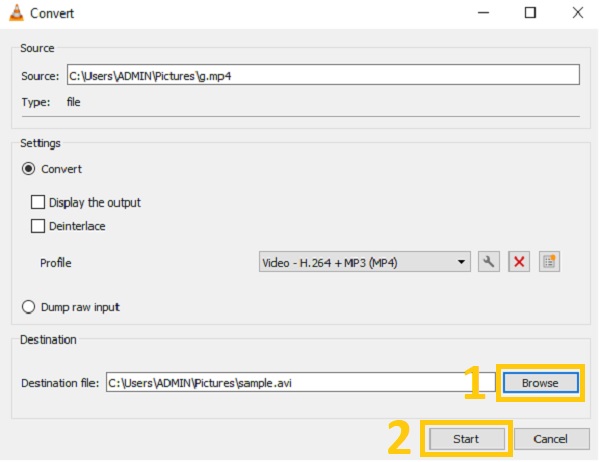
如何免费在线将 MKV 转换为 AVI 格式
除了上面给出的强大的视频转换器,您还可以考虑以下 MKV 到 AVI 在线转换器 以下。但请记住,使用在线转换器可能会导致您看到许多广告。因此,病毒和故障是可能的。此外,在线转换器的输出格式和自定义设置有限。继续阅读并依靠下面的简单程序。
1.在线视频转换器
如果你想 将 MKV 文件转换为 AVI, 您可以使用 在线视频转换器.它是一个免费的在线工具,可让您直接通过浏览器执行此操作。这个流行的支持超过 40 种多媒体格式,包括音频和视频 MKV 到 AVI 转换器在线.该软件还包括基本的视频编辑功能,例如裁剪和降低分辨率。请依赖以下步骤。
要遵循的步骤:
步骤1。首先,通过搜索“在线视频转换器”进入网站。然后,单击“添加您的媒体”按钮上传您的 MKV 文件。
第2步。之后,您现在可以 将 MKV 格式更改为 AVI 单击“格式下拉”按钮。最后,单击“转换”按钮开始转换过程。
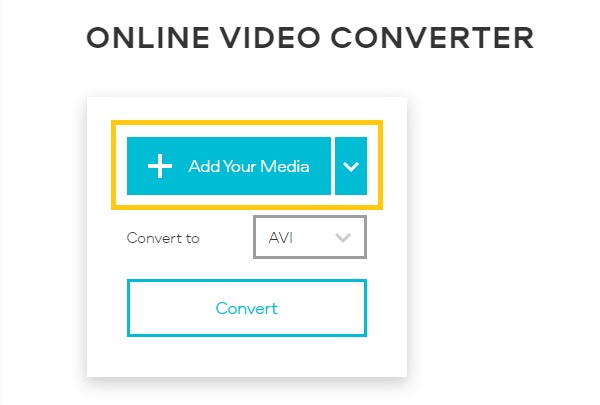
2.云转换
云转换 是一个免费的在线文件转换器,支持 200 多种格式,包括 将 MKV 转换为 AVI.更具体地说,您可以轻松转换几乎任何音频、视频、文档、电子书、存档、图像、电子表格或演示文件。因此,应该不足为奇的是 将 MKV 转换为 AVI 是小菜一碟。按照下面给出的分步程序进行操作。
步骤1。访问官方网站 云转换。然后,您可以通过单击“选择文件”按钮立即将 MKV 文件添加到转换器中。
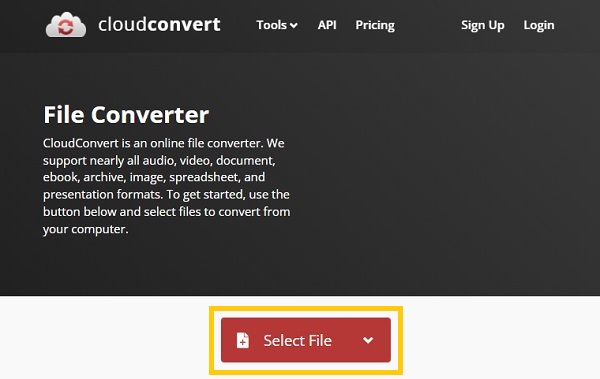
第2步。之后,您现在可以通过单击“转换为”下拉按钮选择“AVI”格式。最后,开始 将 MKV 转换为 AVI 单击“转换”按钮。然后,你就完成了!
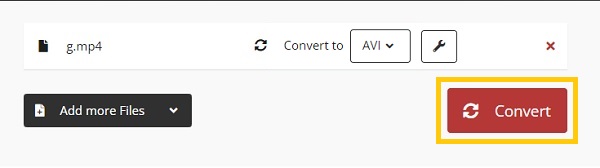
3. 转换文件
转换文件 是一个 免费在线 MKV 到 AVI 转换器.它以成为一个安全的基于云的工具而自豪,可以在格式之间转换数百种不同的文件类型。它是一个简单而可靠的工具 将 MKV 转换为 AVI 在您的网络浏览器中免费。请遵循以下简单程序。
步骤1。访问“转换文件”页面,然后单击“浏览”按钮继续上传 MKV 文件。
第2步。之后,单击“输出格式”菜单的下拉按钮并选择“音频视频交错”格式。最后,单击“转换”按钮开始转换过程。
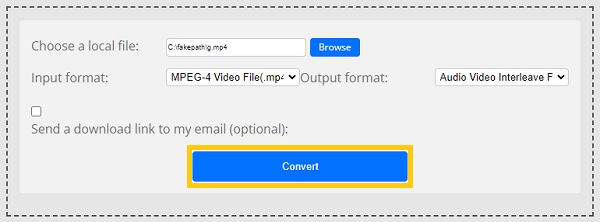
有关将 MKV 转换为 AVI 文件的常见问题解答
-
HandBrake 可以将 MKV 转换为 AVI 吗?
不幸的是,HandBrake 不能 将 MKV 转换为 AVI 因为它对输出文件格式的支持有限。它仅将视频导出为 MP4、MKV 和 WebM 格式。
-
如何在我的 Android/iPhone 手机上播放 AVI 文件?
将 MKV 转换为 AVI 格式后,您仍然无法直接在 Android/iPhone 上播放 AVI 视频。这样,您需要从 Google Play 下载专业的视频播放器。
-
MKV 或 AVI:哪个更好?
在视频和音频质量方面,MKV 优于 AVI。还支持多轨和字幕。主要缺点是并非所有设备都支持 MKV 文件,尤其是便携式设备。了解更多 MKV 格式 这里。
AVI 格式提供了文件大小和视频质量的良好平衡。大多数媒体播放器和手持设备也支持(读取)AVI 文件。与 MKV 相比,这使 AVI 成为更方便和通用的选择。
结论
你有它!本文包含五种关于如何将 MKV 转换为 AVI 而不会损失质量的基本且方便的方法。但是,如果您想体验没有文件大小限制和滞后的转换,我们建议您现在在 Windows/Mac 上下载 AnyRec Video Converter。如果您有任何疑问,请随时给我们留言。我们承诺在收到您的询问后立即回复您!
安全下载
安全下载
